7. 「ゆがみ」フィルター
「ゆがみ」フィルターの仕様が少し変更されました。代表的な違いは、フィルターのブラシサイズが最大で「15000」pxまで指定できるようになりました(CS5は最大1500px)。
CS6 のゆがみフィルター 操作画面
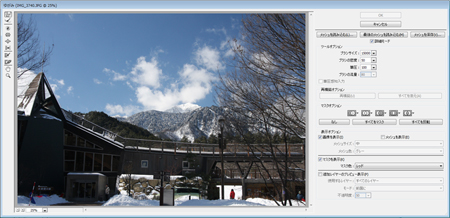
CS5 のゆがみフィルター 操作画面(参考)

8. フィールドぼかし、虹彩絞りぼかし、チルトシフト
「ぼかし」フィルターに「フィールドぼかし」「虹彩絞りぼかし」「チルトシフト」が追加になりました。
下の写真を例にそれぞれの機能でぼかした例をみてみましょう。(それぞれの作例では、ぼかしの度合いを合わせているわけではありません)
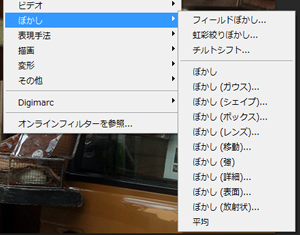
作例 (元画像)

フィールドぼかし
ぼかしたい点を指定して、ぼかし効果を画面上で確認しながら調整できます。ぼかし点(正式名称はまだ解りません)は複数作ることができ、ポイントごとにぼかし量を指定できますが、相互に干渉します。
指定した範囲のぼかし量を調整しているところ
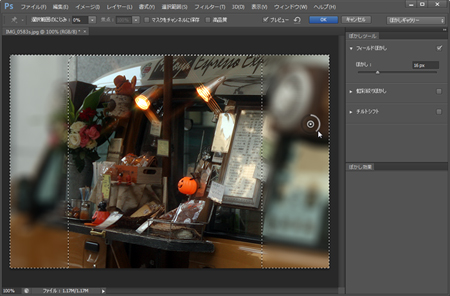
手前のぼかし量を「6」pxに、奥のぼかし量を「2」pxに指定

フィールドぼかしの例

虹彩絞りぼかし
虹彩とは本来は目の膜「アイリス」のことで、範囲としては主に黒目の部分になります。一眼レフなどのカメラ業界では、人間の目と同様に同心円状に絞りを調整する機構を「虹彩絞り」と呼んでいます。Photoshop CS6 の虹彩絞りぼかしは同様に円または楕円状にぼかしの領域や度合いを指定するツールです。
虹彩絞りぼかしの指定画面。範囲はだ円状に拡大縮小が可能
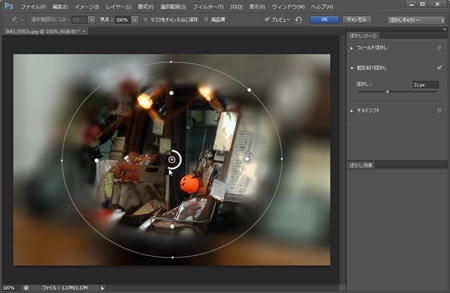
内側の点がピントを合わせたい領域、外側がぼかしていく領域
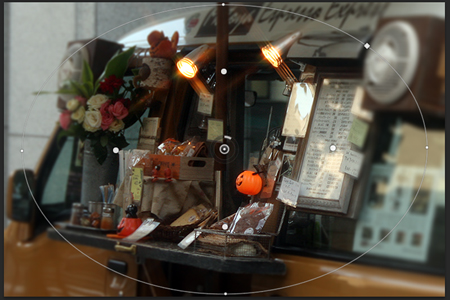
虹彩絞りぼかしの例

チルトシフト
チルトシフトはピントの位置、ピントを合わせたい範囲、距離に応じてボカしたい範囲を横、または縦位置(斜めも可能)の境界で指定することにより、ぼかし範囲やぼかしの度合いを指定できるツールです。
ピントを合わせたい位置とぼかしたい領域を指定
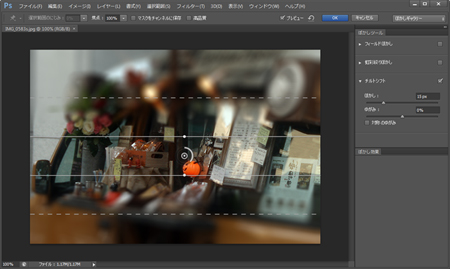
境界線は縦方向に指定も可 それぞれの幅も調整できる

チルトシフトでぼかした例
 |